In de beeldbewerking is de volgende stap na creatieve aanpassingen het Opslaan van je werk. In Affinity Photo staan je verschillende methoden ter beschikking, die het je mogelijk maken om je Afbeeldingen op te slaan en tegelijkertijd flexibel te blijven voor verdere aanpassingen. In deze handleiding leer je hoe je zowel in het Affinity-eigen formaat als in gangbare exportformaten opslaat, om je werken optimaal te benutten en te delen.
Belangrijkste bevindingen
- Twee hoofdmethoden om op te slaan: Affinity-formaat (AF Foto) voor toekomstige bewerkingen en gangbare formaten (PNG, JPEG, GIF) voor gebruik op het internet.
- Aanpassingsmogelijkheden bij het exporteren, inclusief formaat en kwaliteit.
- Gebruik van het Slice-gereedschap voor selectieve opslag van afbeeldingsgebieden.
Stap-voor-stap handleiding
Je hebt een afbeelding bewerkt in Affinity Photo en wilt deze opslaan. Er zijn twee hoofdmethoden: Het opslaan van het projectbestand en het Exporteren naar verschillende afbeeldingsformaten.
1. Afbeeldingen opslaan in het Affinity-formaat (AF Foto)
Om je werk continu op te slaan en open te blijven voor verdere aanpassingen, is het opslaan in het Affinity-formaat ideaal. Dit formaat bewaart alle lagen en aanpassingen.
Open het menu "Bestand" en kies "Opslaan als". Er verschijnt een dialoogvenster waarin je de doelmap op je harde schijf kunt selecteren. Geef een bestandsnaam op, bijvoorbeeld "Test". Houd er rekening mee dat alleen het AF Foto-formaat (Affinity Photo) als bestandsformaat beschikbaar is. Klik op "Opslaan" om het bestand te bewaren.
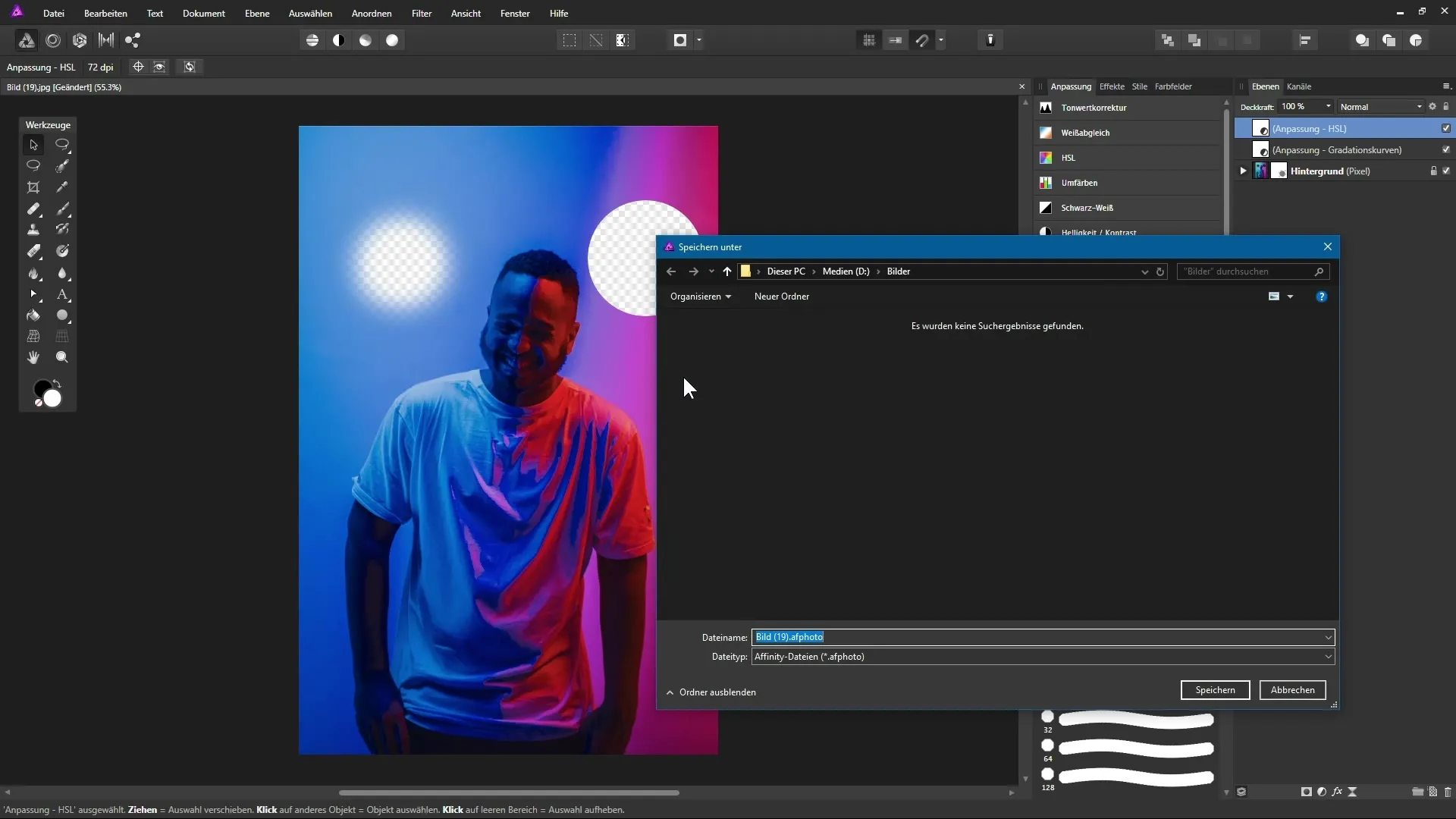
Nu blijft elke bewerkte laag in het lagenpaneel behouden. Je kunt op elk moment terugkeren om aanpassingen te maken of elementen te verplaatsen.
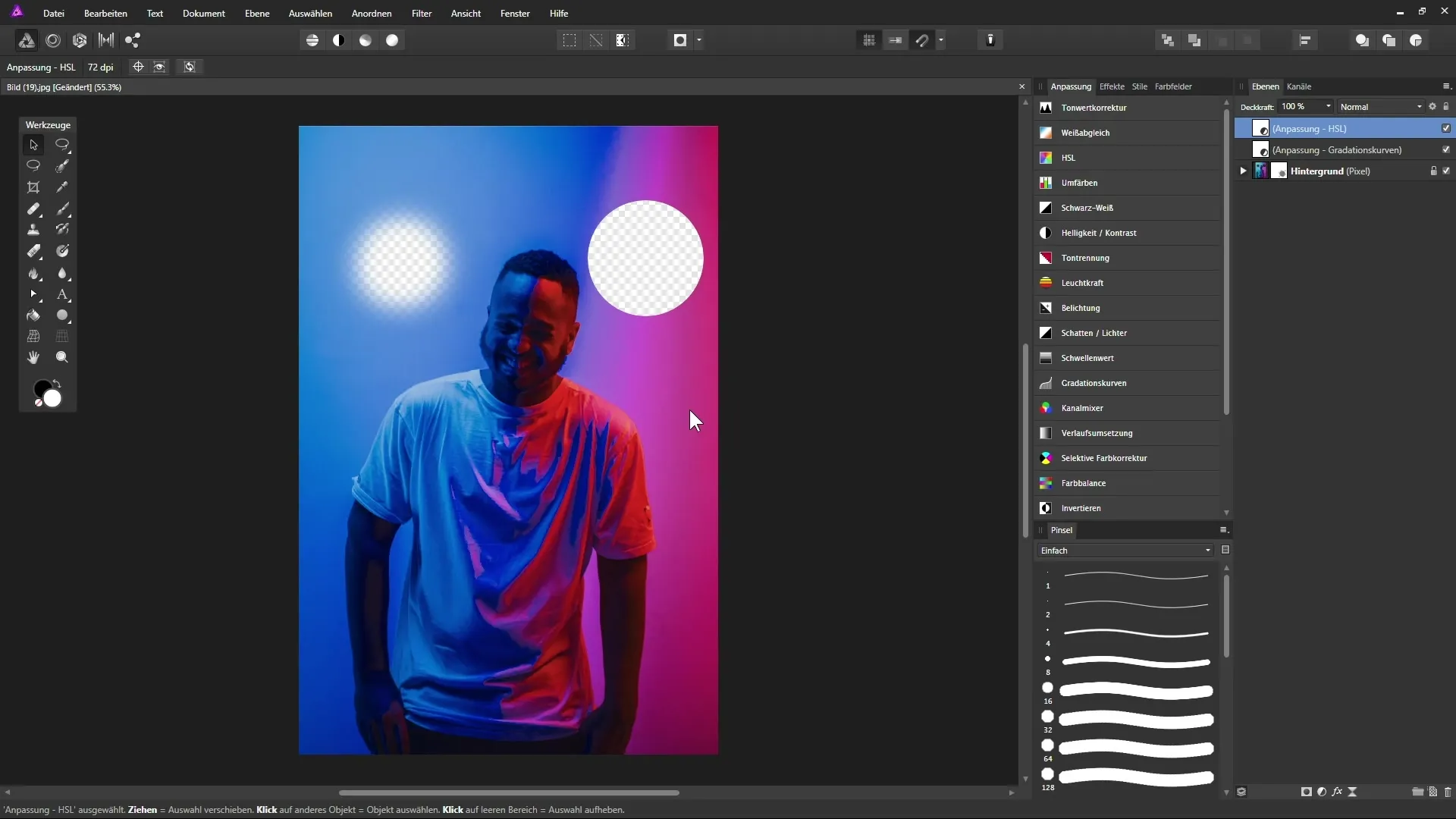
2. Afbeeldingen voor het internet exporteren
Als je je afbeelding online wilt gebruiken, moet je deze in een geschikt formaat exporteren. PNG en JPEG worden vaak gebruikt, waarbij PNG doorzichtigheden ondersteunt.
Kies opnieuw "Bestand" en dan "Exporteren". Er opent een nieuw venster waarin je de beschikbare exportformaten kunt zien. Voor gebruik op het internet is het PNG-formaat vaak ideaal.
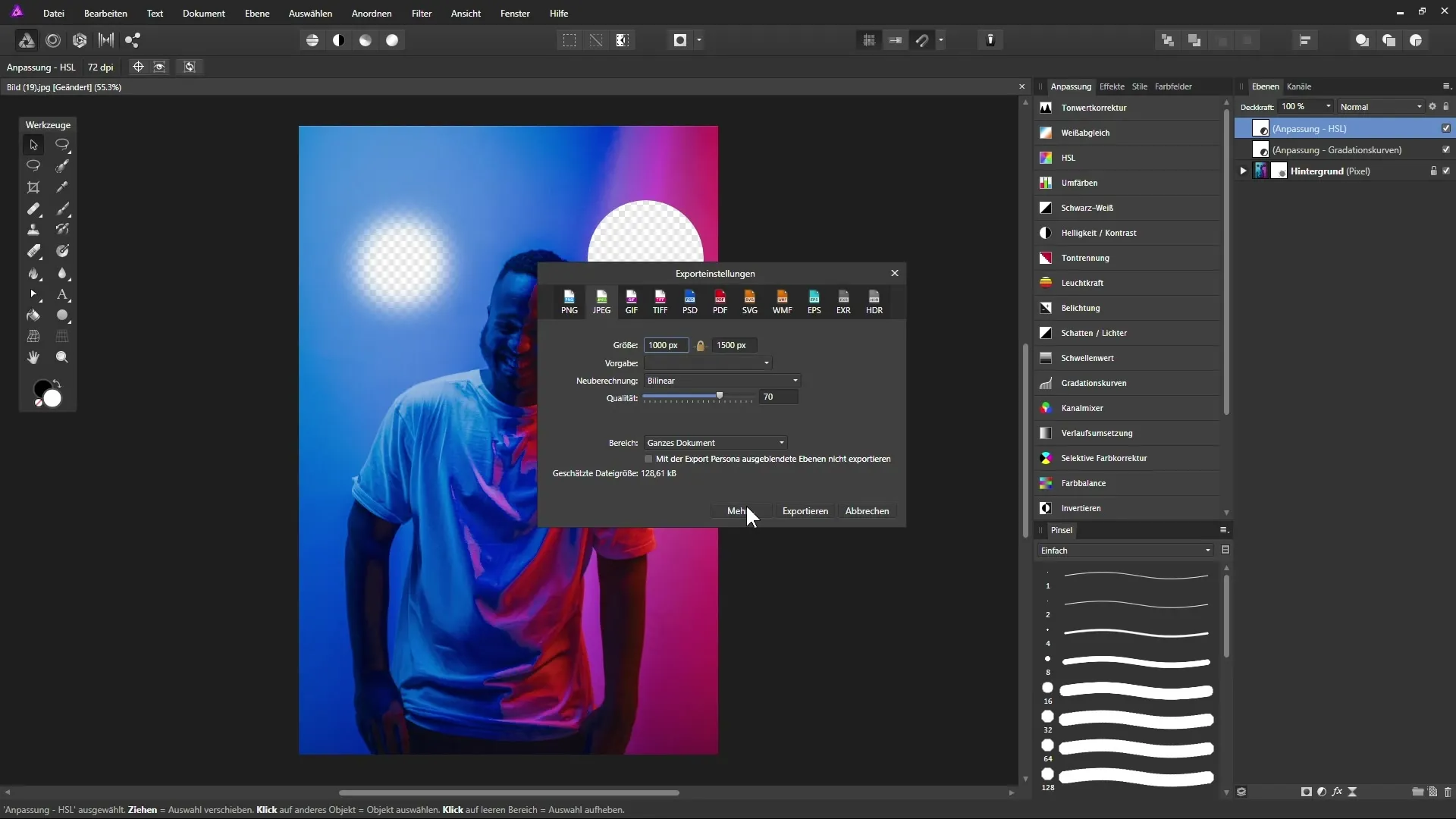
Voordat je exporteert, kun je de afbeeldingsgrootte aanpassen. Zorg ervoor dat de verhoudingen behouden blijven door het sloticoon ingeschakeld te houden. Je kunt bijvoorbeeld de hoogte van 1500 pixels naar 1000 pixels veranderen.
Stel onder "Voorinstelling" de datakwaliteit in. Voor doorzichtigheden is de keuze voor PNG 24 aan te raden, omdat die dit ook ondersteunt. PNG 8 kan leiden tot lelijke traptredeneffecten en verlies van kleurkwaliteit.
Je exporteert het beeld testgewijs in JPEG-formaat. Hierbij kun je de kwaliteit regelen. Een waarde tussen 80 en 90% wordt vaak als ideaal beschouwd om een goede afbeeldingskwaliteit te waarborgen, terwijl de bestandsgrootte klein blijft.
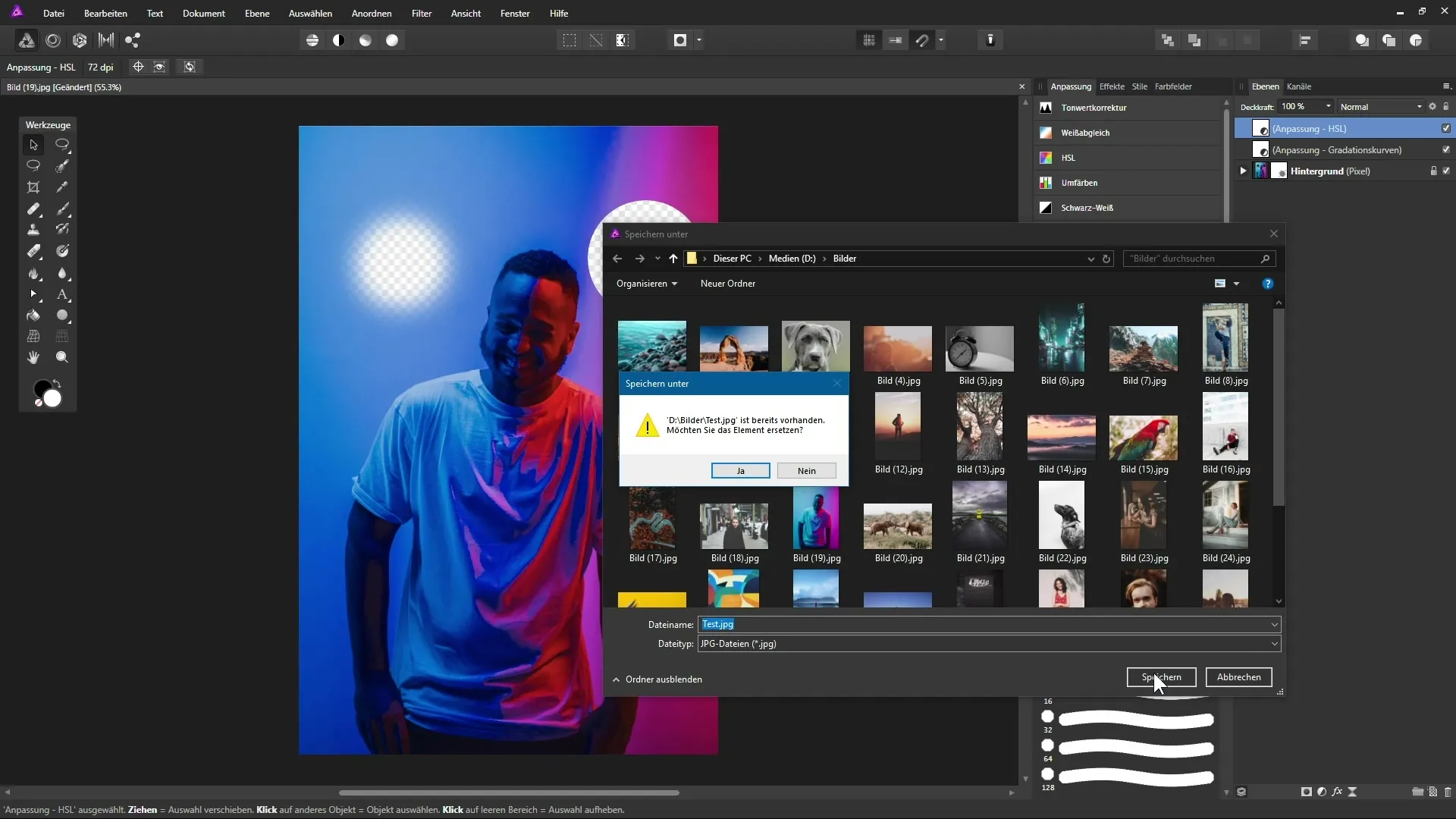
3. Gebruik van het Slice-gereedschap voor selectieve export
Als je delen van je ontwerp als afzonderlijke bestanden wilt opslaan, is het Slice-gereedschap zeer nuttig. Ga naar de Export-Persona en selecteer het Slice-gereedschap.
Richt met het gereedschap op het gebied dat je wilt opslaan en trek een kader om dit gedeelte. Er ontstaat een nieuwe Slice, die je onder het paneel voor Slices ziet. Hier kun je het gewenste bestandsformaat zoals JPEG of GIF kiezen.
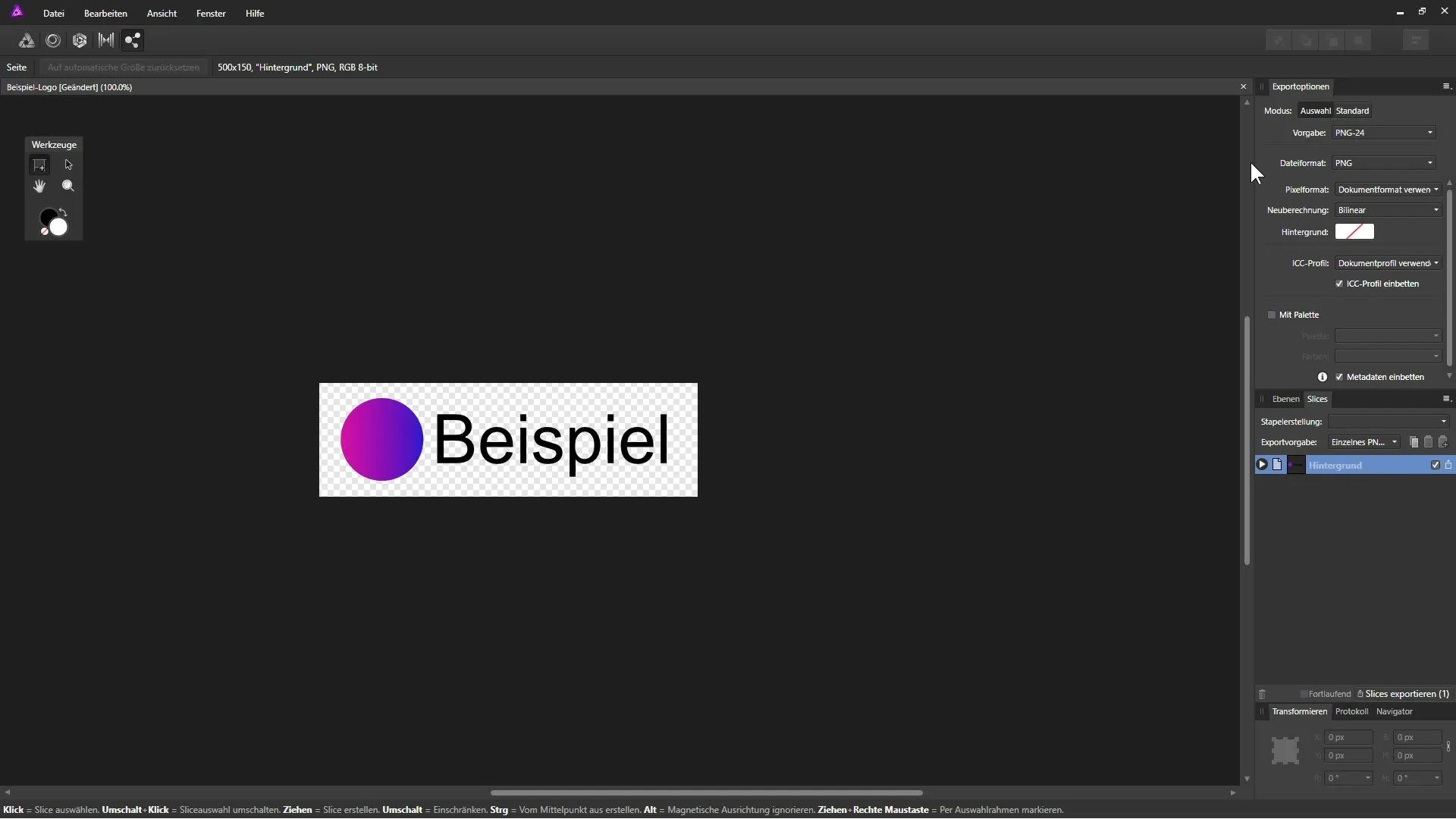
Om meerdere gebieden tegelijkertijd te exporteren, activeer je alle gewenste Slices en kies je "Slices exporteren". Kies de doelmap en sla de bestanden op in de respectieve formaten.
Samenvatting – Affinity Photo – Afbeeldingen opslaan en exporteren: De beste methoden
Affinity Photo biedt je veelzijdige mogelijkheden om je bewerkte afbeeldingen op te slaan en in verschillende formaten te exporteren. Je kunt flexibel werken in het native AF Foto-formaat en je projecten aanpassen. Voor publicatie op het internet zijn formaten zoals PNG en JPEG ideaal, waarbij je de kwaliteit en grootte individueel kunt instellen. Met het Slice-gereedschap kun je specifieke gebieden van je ontwerp eenvoudig vastleggen, wat je extra creatieve ruimte biedt.
Veelgestelde vragen
Hoe sla ik afbeeldingen op in het Affinity-formaat?Je kiest "Bestand" en dan "Opslaan als", geeft een bestandsnaam op en slaat op in het AF Foto-formaat.
Welk formaat is het beste voor gebruik op het internet?Het PNG-formaat is ideaal voor afbeeldingen met doorzichtigheden, terwijl JPEG goed is voor foto's zonder doorzichtigheden.
Hoe pas ik de grootte van mijn afbeelding aan bij het exporteren?Je kunt de grootte onder de exportinstellingen wijzigen, terwijl het sloticoon ingeschakeld is, om de verhoudingen te behouden.
Wat is het Slice-gereedschap?Met het Slice-gereedschap kun je specifieke gebieden van je ontwerp selecteren en als afzonderlijke bestanden exporteren.
Hoe kies ik de kwaliteit bij exporteren als JPEG?Bij het exporteren als JPEG kun je een kwaliteitswaarde instellen tussen 80 en 90% om een goede afbeeldingskwaliteit te waarborgen.


